演習問題F - 総合問題
Turtleグラフィックスを使用するための準備ができていない場合は、Turtleグラフィックスを使用するための事前準備を参照して用意してください。
「信頼できる場所」に保存したExcelファイルをダブルクリックして開いてください。
プロジェクトエクスプローラ内のModule1をダブルクリックして、コードウィンドウを開き、プログラムを記入します。
VBAを利用するためには、セキュリティ・レベルの設定が必要です。
Visual Basic Editor VBAプログラムの実行方法 Turtleグラフィックス Turtleグラフィックスの命令
問題1
問題2
問題3
問題4
このページの問題1の星形を描くSubプロシージャを利用して、ランダムに色を変えながら別々な場所に繰り返し星形を描くプログラムを作成しなさい。
書き始めの位置を変えるには、座標(x, y)を乱数で決め、TGSetPoint命令で位置を指定します。
TGSetPoint命令による位置の指定例
問題3
問題4
このページの問題1の星形を描くSubプロシージャを利用して、ランダムに色を変えながら別々な場所に繰り返し星形を描くプログラムを作成しなさい。
書き始めの位置を変えるには、座標(x, y)を乱数で決め、TGSetPoint命令で位置を指定します。
TGSetPoint命令による位置の指定例
初期状態では、Turtleグラフィックスの開始位置は、ウィンドウ左上隅を座標(0, 479)とする640×480ドットの矩形の下辺中央 (320, 0)です。 クリッピング処理は行っていないので、座標がビューポー外となっても図形は描画されます。
x = Rnd(1) * 600 + 100 ' 100から700の間の実数
y = Rnd(1) * 600 - 300 ' -300から300の間の実数
TGSetPoint x, y
TGSetPoint命令の使い方については、Turtleグラフィックスの命令を参照してください。
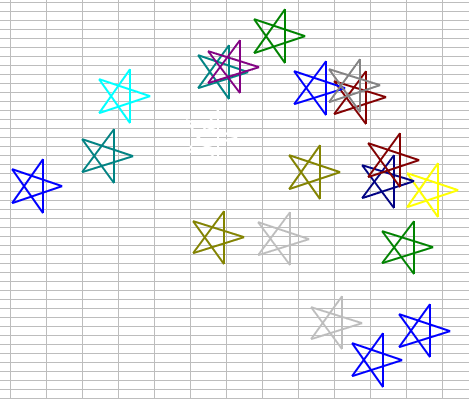
Visual Basic Editor VBAプログラムの実行方法 Turtleグラフィックス Turtleグラフィックスの命令